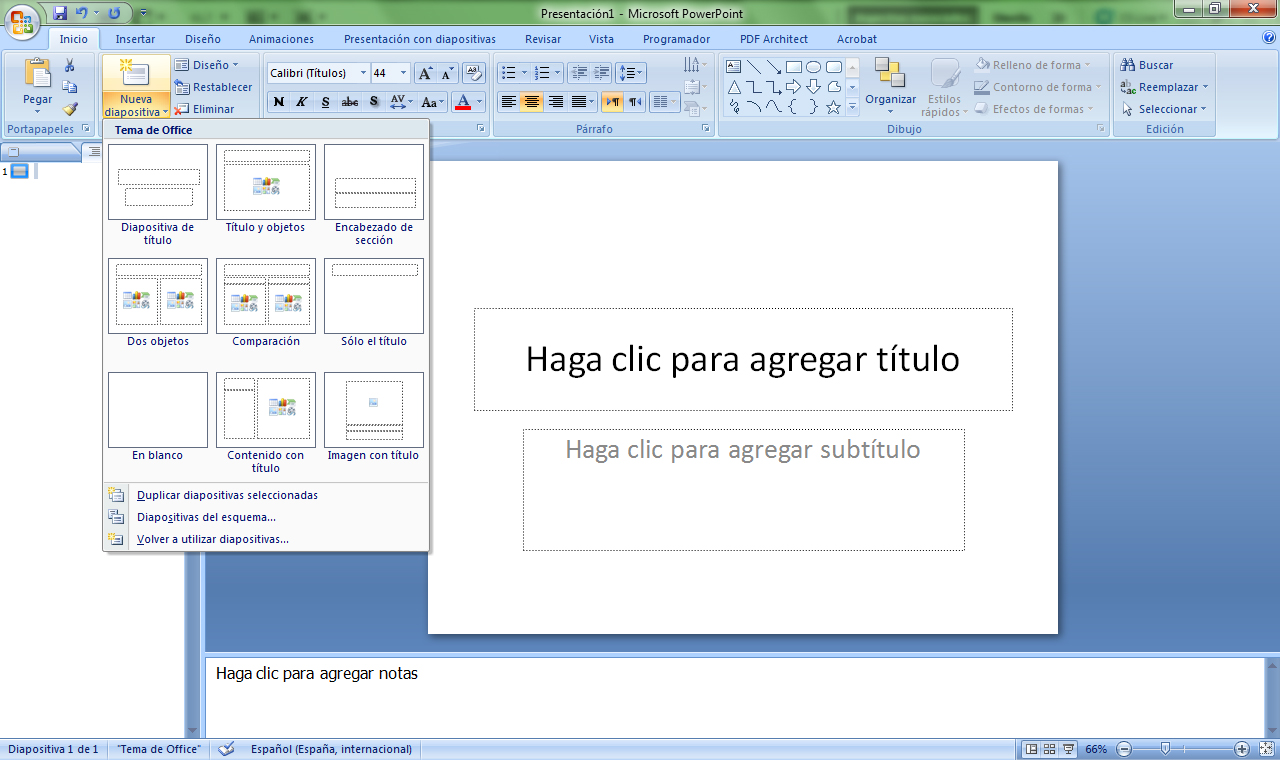EXCEL 2010
QUE ES EXCEL
Excel es un software que permite crear tablas, y calcular y analizar datos. Este tipo de software se denomina software de hoja de cálculo. Excel permite crear tablas que calculan de forma automática los totales de los valores numéricos que especifica, imprimir tablas con diseños cuidados, y crear gráficos simples.
Excel forma parte de “Office”, un conjunto de productos que combina varios tipos de software para crear documentos, hojas de cálculo y presentaciones, y para administrar el correo electrónico.
SE CARACTERIZA
1. Hojas de calculo de gran dimension, filas y columnas que forman celdas de trabajo.
2. Agrupación de varias hojas de cálculo en un libro. Excel esta compuesto por libros, un libro es el archivo en que se trabaja y donde se almacenan los datos. Cada libro puede contener aproximadamente 250 hojas o carpetas. Cada hoja contiene aproximadamente 65.000 líneas y 256 columnas ordenadas numérica y alfabéticamente respectivamente.
3. Actualización automática de los resultados obtenidos en la hoja, al modificar los datos de los cuales depende un resultado.
4. Gran capacidad de presentación y manejo de los datos introducidos.
5. Realización de distintos tipos de gráficos a partir de los datos introducidos en la hoja de cálculo, con la posibilidad de insertarlos en la misma hoja de cálculo o en hojas aparte, pudiendo presentar ambas informaciones juntas o separadas.
6. Trabajar con la información de una base de datos introducida en la hoja de cálculo mediante operaciones que serían propias de un Gestor de Base de Datos como Access
2. Agrupación de varias hojas de cálculo en un libro. Excel esta compuesto por libros, un libro es el archivo en que se trabaja y donde se almacenan los datos. Cada libro puede contener aproximadamente 250 hojas o carpetas. Cada hoja contiene aproximadamente 65.000 líneas y 256 columnas ordenadas numérica y alfabéticamente respectivamente.
3. Actualización automática de los resultados obtenidos en la hoja, al modificar los datos de los cuales depende un resultado.
4. Gran capacidad de presentación y manejo de los datos introducidos.
5. Realización de distintos tipos de gráficos a partir de los datos introducidos en la hoja de cálculo, con la posibilidad de insertarlos en la misma hoja de cálculo o en hojas aparte, pudiendo presentar ambas informaciones juntas o separadas.
6. Trabajar con la información de una base de datos introducida en la hoja de cálculo mediante operaciones que serían propias de un Gestor de Base de Datos como Access
¿Para qué sirve Microsoft Excel?
El Microsoft Excel, tiene múltiples funciones, como son:
Tabla de Excel impresa.
- Elaboración de tablas
- Creación de graficas
- Realización de sumas
- Realización de restas
- Multiplicaciones
- Elevación a potencias
Así como también produce plantillas con funciones automáticas, que realizan las operaciones matemáticas en tanto se ingresan los datos o números correspondientes así como tablas automáticas y gráficas automáticas que se acomodan igualmente con el ingreso de datos.
El Excel sirve para llevar cuentas, en donde se realizan las sumas en forma automática, también sirve para realizar listas de existencias, o de nómina.
En general los datos aplicados y expuestos en el Excel se pueden auto-completar y sumar haciendo uso de sus ecuaciones, auto-sumas y la perspectiva gráfica de los datos se aprecia mediante gráficas y tablas que expresan visualmente los movimientos.
Sus aplicaciones no se limitan a la contabilidad y a la Administración, pues también es usada como registro de datos en ciencias y para catalogar documentos en las ciencias humanísticas.
Las aplicaciones pueden ser tan elevadas como la imaginación y necesidad de sus usuarios.
Características y ventajas de Excel 2010
Microsoft Excel 2010 permite analizar, administrar y compartir información de más formas que nunca, lo que le ayuda a tomar decisiones mejores y más inteligentes. Las nuevas herramientas de análisis y visualización le ayudan a realizar un seguimiento y resaltar importantes tendencias de datos. Obtenga acceso fácilmente a datos importantes dondequiera que vaya desde prácticamente cualquier explorador web o smartphone.1 Incluso puede cargar sus archivos en Internet y trabajar simultáneamente con otras personas en línea. Tanto como si produce informes financieros o administra sus gastos personales, Excel 2010 le brinda más eficiencia y flexibilidad para lograr sus objetivos.
Realice comparaciones rápidas y efectivas
Excel 2010 ofrece nuevas características y herramientas eficaces para ayudarle a descubrir patrones o tendencias que pueden llevar a decisiones más informadas y mejorar la capacidad de analizar grandes conjuntos de datos.
- Obtenga un resumen visual de los datos mediante pequeños gráficos que caben dentro de una celda junto a los datos del texto con los nuevos minigráficos.
- Filtre grandes cantidades de información de forma rápida e intuitiva con la nueva funcionalidad Segmentación de datos y mejore el análisis visual de tablas dinámicas y gráficos dinámicos.
Pero con el instalado
Hacer click sobre la pestaña de Menús para encontrarse con la interface de estilo clásico y encontrar fácilmente el menú de Herramientas. Hacer click sobre la flecha junto a las Herramientas para acceder a las funciones conocidas desde el menú desplegable.
insertar
formulas
revisar
vista